
Indhold
I dette indlæg lærer du den mest almindelige måde at udføre fabriksindstillingen på Galaxy Note 20 på. Denne metode udføres via menuen Indstillinger. Det er den nemmeste og sikreste måde at nulstille din telefon på, da du ikke kan fortsætte uden at indtaste din Google-kontoadgangskode og skærmlås.
Der er to måder at fabriksindstille din Samsung Galaxy Note20 på. Det mest almindelige er ved at gå ind i menuen Indstillinger og trykke på nulstilling af fabriksdata. Den anden og ikke så almindelige metode er ved at genstarte enheden til gendannelsestilstand og vælge 'slet data / fabriksindstilling'. Vi henviser ofte til denne metode som 'hård nulstilling'.
Begge metoder vil selvfølgelig bringe din telefon tilbage til fabriksindstillingerne og slette alle tredjepartsapps, data og indhold. Det betyder, at du bliver nødt til at sikre dig, at du har oprettet en sikkerhedskopi af dine vigtige filer, før du faktisk nulstiller din telefon.
I dette indlæg udfører vi 'Factory Reset', den mest almindelige metode. Det er også den sikreste metode på en måde, at du på ingen måde bliver låst ude af din enhed efter nulstillingen, hvis du brugte denne procedure. Hvorfor? Fordi du ikke kan fortsætte med nulstillingen uden at komme forbi sikkerhedslåsen og indtaste adgangskoden til det Google-id, der bruges på telefonen.
Det er overflødigt at sige, at hvis du kan foretage fabriksnulstilling, siger det sig selv, at du virkelig er ejer af telefonen eller i det mindste tilladt at bruge telefonen. Det er grunden til, at hvis du bare vil forbedre din telefons ydeevne, foreslår vi, at du foretager denne type nulstilling i stedet for den anden. Når det er sagt, er det sådan, hvordan det gøres:
Gør fabriksnulstilling på Galaxy Note 20
Igen, inden du foretager fabriksindstillingen, skal du tage lidt tid på at oprette en sikkerhedskopi af dine vigtige filer og data, for hvis de slettes under den hårde nulstillingsproces, kan du ikke hente dem. Det inkluderer dine billeder, videoer, musik, filer, kontakter, downloadede e-mails, tekstbeskeder osv. Efter sikkerhedskopien skal du følge disse trin for at nulstille din Samsung Galaxy Note20:
Stryg ned fra toppen af skærmen for at trække meddelelsespanelet ned og trykke på tandhjulsikonet for at få adgang til Indstillinger. Alternativt kan du få adgang til indstillinger ved at stryge nedad fra bunden af skærmen for at trække app-skuffen op og trykke på ikonet Indstillinger.

Når du er inde i menuen Indstillinger, skal du rulle ned til bunden af skærmen for at finde Generel styring og derefter trykke på den. På den næste skærm vil du have en række muligheder, der giver dig mulighed for at administrere din telefon.

Find og tryk på Nulstil. Dette viser dig alle de nulstillingsindstillinger, du kan bruge.
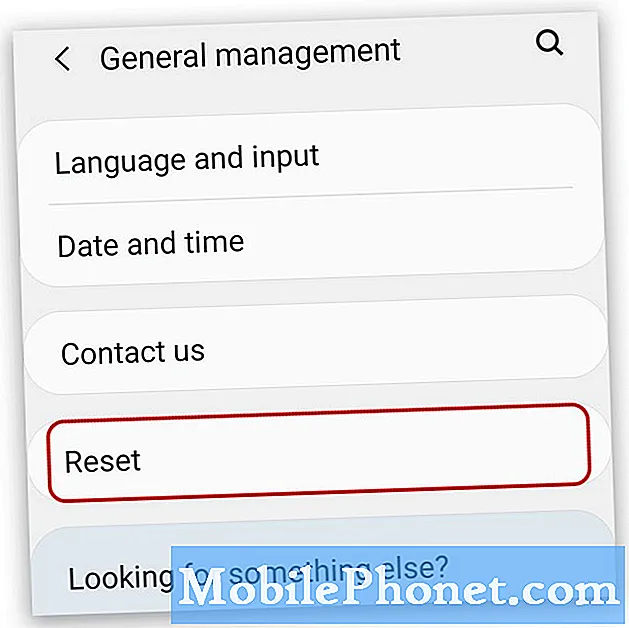
Tryk nu på Fabriksdata nulstillet. Dette nulstiller din Galaxy Note 20 til fabriksindstillingerne samt sletter alle data.

Rul ned til bunden af skærmen igen, og tryk på Nulstil. Hvis du har oprettet en skærmlås, bliver du bedt om at indtaste den, før du kan fortsætte.
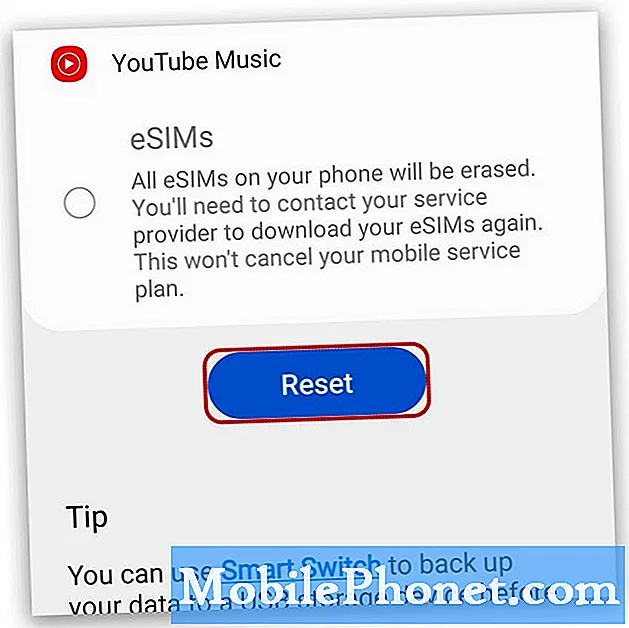
Når du er gået ind i låsen, skal du trykke på Slet alt.
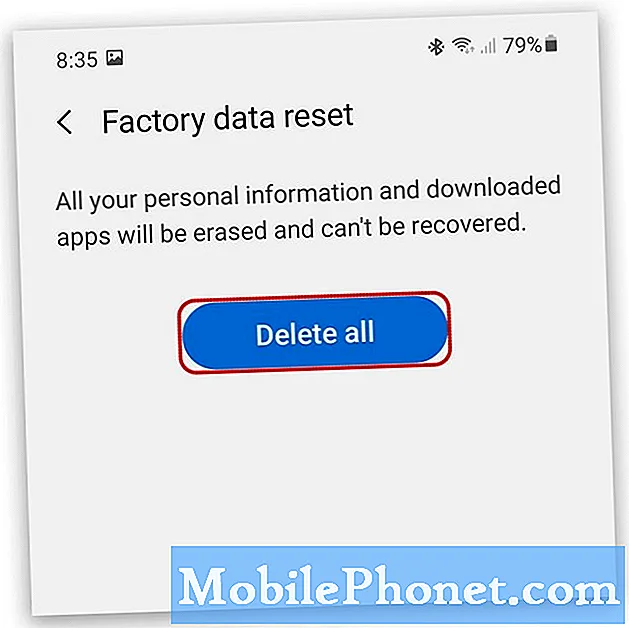
På det næste skærmbillede bliver du bedt om at indtaste din adgangskode til din Google-konto. Det er de konti, du i øjeblikket bruger på din Samsung Galaxy Note 20. Når du har gjort det, skal du trykke på OK.
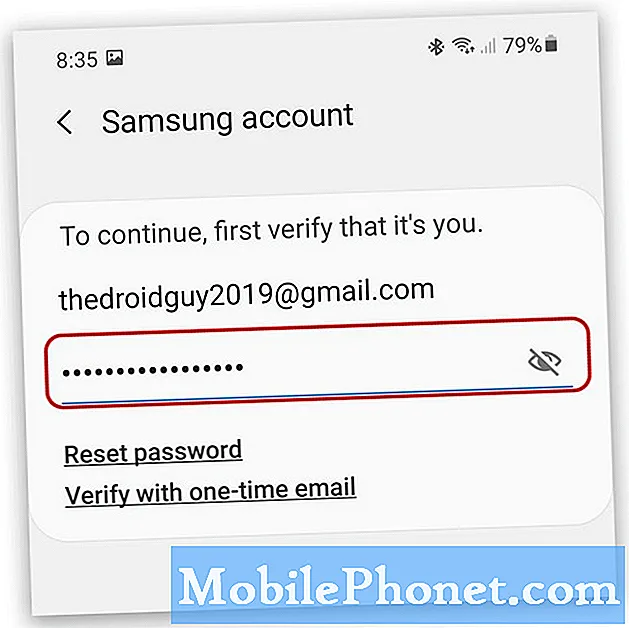
Din Samsung Galaxy Note 20 begynder nu at slette data / fabriksnulstilling. Hvad du skal gøre nu er at vente, indtil nulstillingen er afsluttet.
Din enhed genstarter muligvis en eller to gange, før den starter og starter op med succes. Efter nulstillingen bliver du bedt om at indstille din Samsung Galaxy Note 20 igen. Følg blot instruktionerne på skærmen, så kan du bruge din nyindstillede enhed efter installationen.
Og det er stort set, hvordan man nulstiller fabrikken på en Samsung Galaxy Note20. Vi håber, at hans enkle vejledning kan hjælpe dig på den ene eller den anden måde.
Hjælp os venligst ved at abonnere på vores YouTube-kanal. Vi har brug for din støtte, så vi kan fortsætte med at skabe nyttigt indhold i fremtiden.
LÆS OGSÅ:
- Fix til Galaxy Note 20 Fugtdetekteret problem
- Galaxy Note 20 sender ikke MMS


